
时间:2020-11-29 21:51:09 来源:www.win10xitong.com 作者:win10
有部分网友告诉小编win10系统提高开机速度操作方法的情况他不知道怎么办,有可能我们都会遇到win10系统提高开机速度操作方法这样的情况吧,那我们应当怎么处理呢?小编今天测试了后梳理出了解决的方法步骤:1、打开电脑,点击桌面最左下角的开始按钮,然后点击"设置";:2、进入设置,然后点击第一个"系统"按钮就轻而易举的解决好了。下面根据截图,我们一步一步的来学习win10系统提高开机速度操作方法的处理手法。
推荐系统下载:笔记本Win10纯净版
操作过程:
1.打开电脑,点击桌面左下角的开始按钮,然后点击“设置”;如图所示:
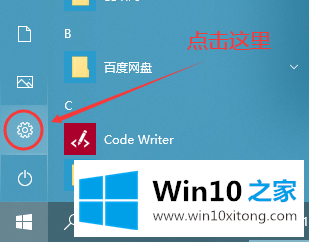
2.输入设置,然后点击第一个“系统”按钮;如图所示:
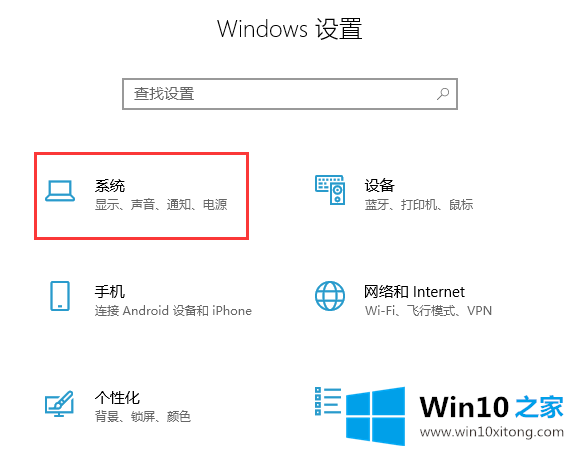
3.然后点击左侧导航中的“电影和睡眠”,再点击右侧的“其他电源设置”按钮;如图所示:
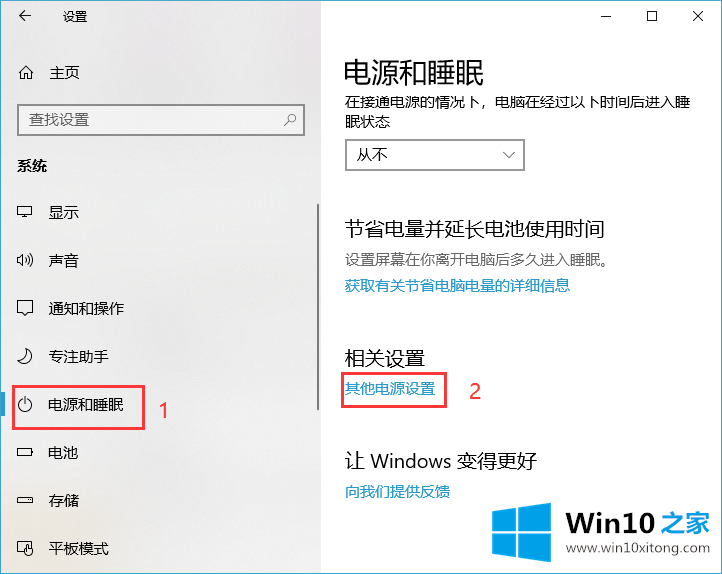
4.点击按钮“选择电源按钮的功能”;如图所示:
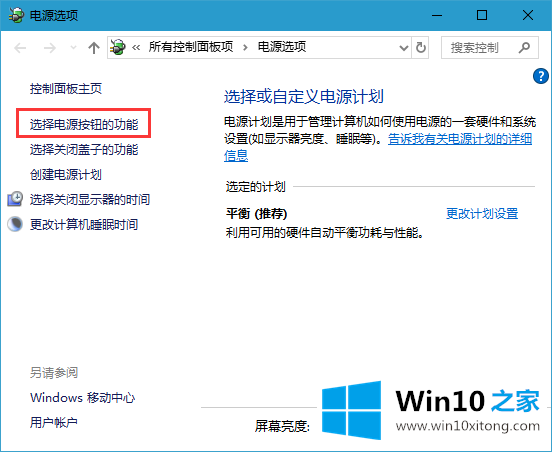
5.然后单击“更改当前不可用的设置”选项;如图所示:
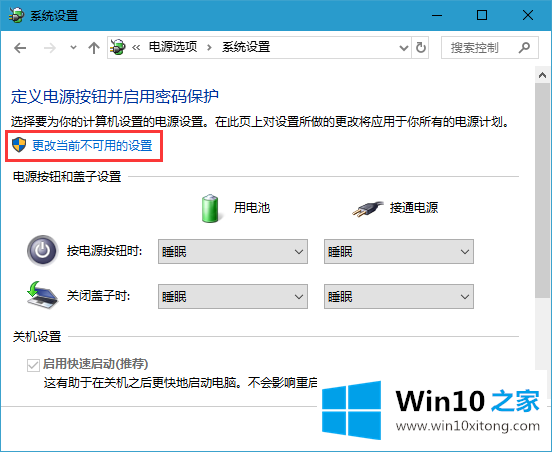
6.找到关机设置栏,勾选第一个“启用快速启动(推荐)”的前面,点击保存修改按钮,一键提高电脑启动速度。如图所示:
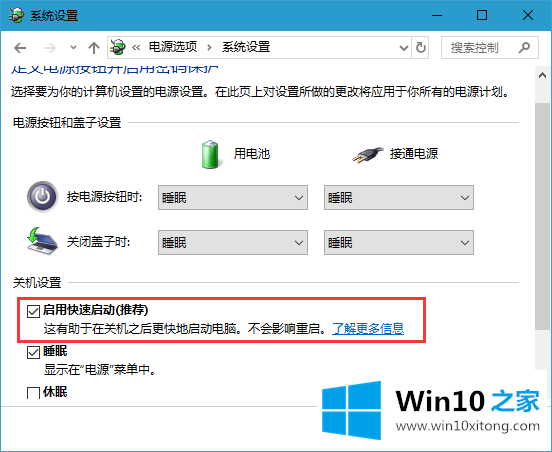
如果你也遇到了win10系统提高开机速度操作方法的问题,就可以按照上面的办法来解决了。关注本站,获取更多有用的内容。